Si vous vous en tenez aux paramètres par défaut de votre logiciel, vous laissez les fournisseurs de programmes déterminer le degré de sécurité qui convient à votre système. Ces vendeurs ont leur intérêt à l’esprit, pas le vôtre.
Comme je l'ai souligné dans le post de la semaine dernière intitulé "Dix conseils de sécurité simples et de bon sens", la sécurité des ordinateurs ne doit pas être compliquée. Cependant, toutes les mesures de sécurité PC importantes ne sont pas faciles à mettre en œuvre. Suivez ces étapes peu intuitives pour bloquer les cookies Flash, verrouiller votre navigateur et tester la confidentialité de votre profil Facebook.
Notez que tout le monde n'a pas besoin du niveau de protection offert par les paramètres de sécurité avancés des quatre navigateurs populaires, dont la plupart rendent certains contenus Web inutilisables. Mais si la sécurité est plus importante pour vous que de permettre à la vidéo, à l'animation et à d'autres contenus "améliorés" de s'exécuter automatiquement sur tous les sites visités, ces paramètres renforceront vos défenses Web.
Configurez votre navigateur pour supprimer les cookies à la sortie
Les dernières versions d'Internet Explorer, Firefox et Google Chrome suppriment les cookies Flash (également appelés objets partagés locaux, ou LSO) chaque fois que vous supprimez les cookies de suivi standard que les sites placent sur votre PC lors de votre navigation. Assurez-vous simplement que vous utilisez la version 10.3 ou ultérieure de Flash Player.
Pour que Internet Explorer 9 supprime les cookies à la sortie, cliquez sur Outils> Options Internet et cochez la case "Supprimer l'historique de navigation à la sortie" dans l'onglet Général. Pour accepter les cookies propriétaires et bloquer les cookies tiers, sélectionnez l'onglet Confidentialité, cliquez sur Avancé, cochez la case "Remplacer la gestion automatique des cookies", effectuez votre sélection dans chaque catégorie, puis cliquez sur OK.
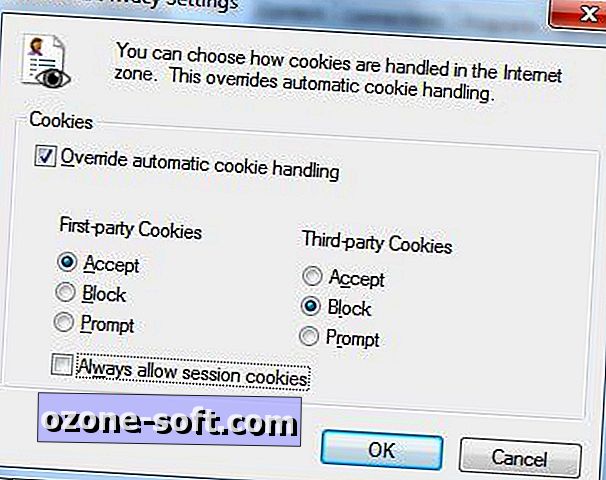
Pour supprimer les cookies à la sortie de Firefox, cliquez sur Outils> Options> Confidentialité (appuyez sur la touche Alt si le menu standard n'est pas visible). Cochez la case "Effacer l'historique à la fermeture de Firefox", cliquez sur le bouton Paramètres à droite et cochez les cookies et autres catégories d'historique que vous souhaitez supprimer automatiquement à la fermeture du navigateur.
(À ce stade, je suis obligé de mentionner pour la énième fois l'add-on gratuit BetterPrivacy pour Firefox qui permet de conserver facilement les LSO utiles des sites de confiance et de supprimer toutes les autres, parmi d'autres options.)
Vous pouvez supprimer les cookies à la fermeture de Google Chrome en entrant les informations suivantes dans la barre d'adresse et en appuyant sur Entrée:
chrome: // chrome / settings / content
Cochez "Conserver les données locales uniquement jusqu'à ce que je quitte mon navigateur." Vous pouvez également sélectionner "Bloquer les cookies tiers et les données du site" pour empêcher l’installation de cookies tiers. Cliquez sur OK pour quitter la boîte de dialogue de configuration.
Histoires connexes
- PrivacyFix aide à protéger votre vie privée sur le Web
- Facebook rétablit le règlement relatif à la confidentialité et offre de l'argent aux utilisateurs
- Un projet de loi sur la confidentialité nécessite des mandats de recherche pour les courriels, le suivi des cellules
Safari ne vous permet pas de supprimer automatiquement les cookies à la sortie, mais vous pouvez bloquer les cookies tiers et demander aux sites de ne pas vous suivre en cliquant sur Fichier> Préférences> Confidentialité et en cochant les deux options.
Eva Galperin d'Electronic Frontier Foundation explique sur le blog DeepLinks comment activer "ne pas suivre" dans Safari, Internet Explorer 9, Firefox et Google Chrome.
La décision de Microsoft d'activer "ne pas suivre" dans IE 9 par défaut a provoqué des scandales parmi les annonceurs en ligne, comme l'a rapporté hier Natasha Singer du New York Times. Comme l'explique Singer, la Digital Advertising Alliance fait la promotion de son propre système permettant de désactiver le suivi Web. Cependant, beaucoup d’hommes politiques et d’analystes pensent que cela permet au renard de protéger le poulailler.
Désactiver les cookies Flash et activer le click-to-play dans Chrome
Le blocage des cookies propriétaires rend inutilisable la plupart des sites populaires du Web. De même, de nombreux services Web de grands noms s'appuient sur les cookies Flash pour fonctionner correctement. La page des paramètres du lecteur Flash d'Adobe vous permet de bloquer tous les LSO ou de choisir les cookies Flash à enregistrer localement.
Sélectionnez l'onglet Paramètres de stockage globaux (le deuxième en partant de la gauche) et décochez l'option "Autoriser le contenu Flash tiers à stocker des données sur votre ordinateur". Faites glisser le contrôle d’espace disque sur 0 pour empêcher tout stockage local du contenu Flash.
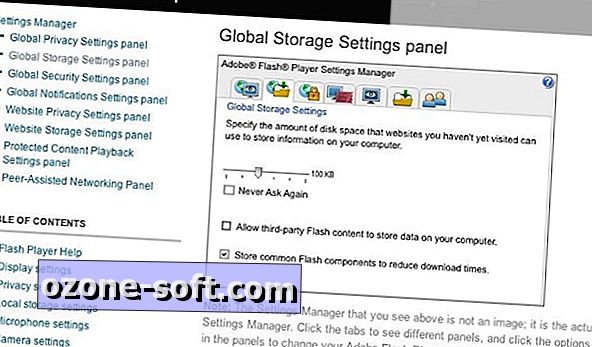
Les utilisateurs Windows peuvent bloquer le contenu Flash tiers via les paramètres de l'applet Panneau de configuration de Flash Player. Sous Windows 7, cliquez sur Démarrer> Panneau de configuration ou appuyez sur la touche Windows, tapez panneau de configuration, puis appuyez sur Entrée. (Modifiez l'affichage en petites icônes, si nécessaire.) Cliquez sur Flash Player pour ouvrir vos options Flash.
Dans l'onglet Stockage du gestionnaire de paramètres de Flash Player, sélectionnez "Empêcher tous les sites de stocker des informations sur cet ordinateur".
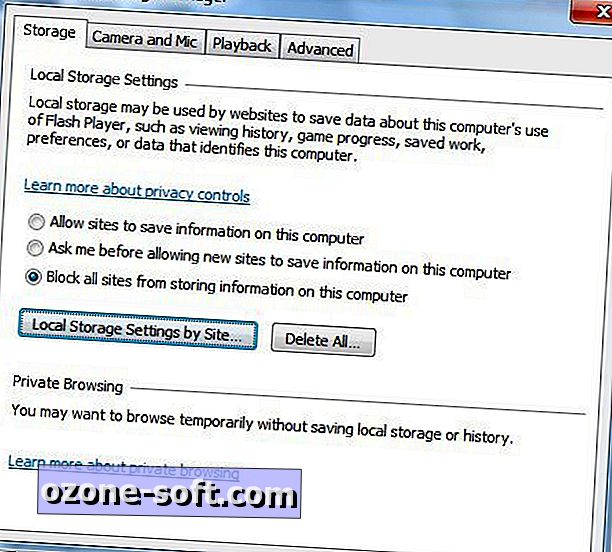
Pour supprimer tout le contenu Flash stocké, cliquez sur l'onglet Avancé et choisissez Supprimer tout sous Données et paramètres de navigation.
Assurez-vous qu'aucun contenu Flash n'est stocké localement en visitant cet emplacement dans l'Explorateur Windows:
C: \ Utilisateurs \ [nom du profil] \ AppData \ Roaming \ Macromedia \ Flash Player \
Le contenu Flash est stocké à ces deux emplacements dans Mac OS X:
Bibliothèque / Préférences / Macromedia / Flash Player / # SharedObjects
Bibliothèque / Préférences / Macromedia / Flash Player / macromedia.com / support / flashplayer / sys /
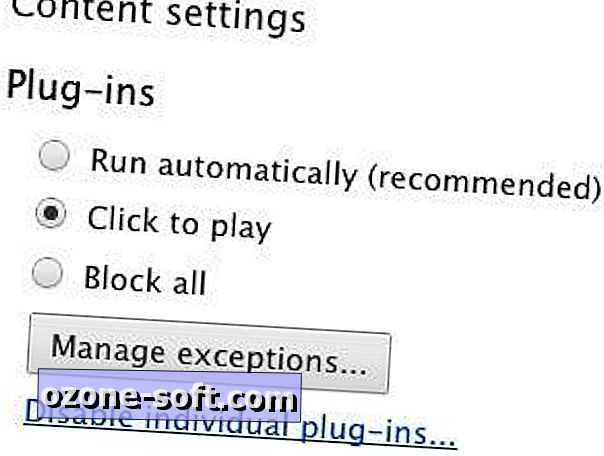
La fonctionnalité de lecture en un clic de Google Chrome vous permet d'empêcher l'exécution de Flash et d'autres plug-ins tant que vous n'avez pas donné l'autorisation. Entrez la ligne suivante dans la barre d'adresse et appuyez sur Entrée:
chrome: // chrome / settings / content
Faites défiler jusqu'à Plug-ins, sélectionnez "Cliquez pour lire" et cliquez sur OK.
Verrouillez IE, Firefox, Chrome et Safari
Comme indiqué ci-dessus, de nombreux paramètres de sécurité avancés dans les navigateurs empêchent les pages Web de se charger et d'agir comme prévu par les développeurs de sites. Par exemple, bloquer ActiveX dans Internet Explorer empêchera la lecture de vidéos et d’animations. Si vous constatez que ces modifications nuisent inutilement à votre navigation, revenez aux valeurs par défaut.
Essayer de comprendre les différentes "zones" de sécurité d'Internet Explorer revient à déchiffrer des hiéroglyphes. Le site de support technique de Microsoft propose aux utilisateurs particuliers une explication aussi claire que de la boue. L'article se termine par une longue section destinée aux "utilisateurs avancés et administrateurs" qui décrit les paramètres personnalisés.
Si vous préférez ne pas passer une demi-journée à parcourir les instructions de personnalisation de Microsoft, vous pouvez améliorer la sécurité d'IE en vérifiant ces trois paramètres:
1) Cliquez sur Outils> Options Internet> Sécurité et assurez-vous que le contrôle du curseur est réglé sur moyen-élevé.
2) Cliquez sur l'onglet Avancé puis faites défiler et sélectionnez Activer le filtre SmartScreen.
3) Cliquez sur Confidentialité et sélectionnez "Ne jamais autoriser les sites Web à demander votre emplacement physique".
Pour jouer à Supersafe, cliquez sur Outils> Sécurité> Filtrage ActiveX. Comme indiqué ci-dessus, ce paramètre empêche la lecture de Flash et d'autres contenus actifs, sauf autorisation de votre part. Microsoft IEBlog explique le fonctionnement du filtrage ActiveX.
En plus d'installer le module complémentaire BetterPrivacy que j'ai mentionné précédemment, les utilisateurs de Firefox peuvent améliorer leur sécurité en veillant à activer l'option "Indiquer aux sites Web que je ne souhaite pas être suivi". Cette option est située en haut de l'onglet Confidentialité dans la boîte de dialogue Options de Firefox.
Pour améliorer la sécurité dans Google Chrome, ouvrez la boîte de dialogue Paramètres en tapant cette ligne dans la barre d'adresse et en appuyant sur Entrée:
chrome: // chrome / settings
Cliquez sur "Afficher les paramètres avancés" en bas de la page et désélectionnez deux options sous Confidentialité: "Utilisez un service de prédiction pour vous aider à effectuer des recherches et les URL tapées dans la barre d'adresse" et "Prédire les actions réseau pour améliorer les performances de chargement de page".
Pour ouvrir les paramètres de sécurité de Safari, cliquez sur Safari> Préférences> Sécurité. Décochez les cases "Activer les plug-ins", "Activer Java" et "Activer JavaScript" pour empêcher les sites d'exécuter du contenu actif jusqu'à ce que vous le permettiez. Cliquez sur l'onglet Confidentialité et cochez la case "Demander aux sites Web de ne pas me suivre".
Notez que les quatre navigateurs ont une forme de "navigation privée" qui promet de ne pas enregistrer vos activités Web, mais à bien des égards, ce mode est impropre dans la mesure où les sites peuvent toujours vous identifier. Le mode Confidentialité supprime simplement les traces de votre navigation sur votre propre ordinateur, pas sur le leur.
Obtenez une cote de confidentialité pour votre profil Facebook
Un des conseils de la "Vérification de la confidentialité sur Facebook en cinq minutes" de juillet dernier expliquait comment afficher votre profil Facebook comme le voit le public. Deux services gratuits vous permettent d’analyser votre profil et de générer un indice de confidentialité.
Sur la page Contrôle de confidentialité, vous vous connectez à votre compte Facebook pour afficher le score de confidentialité de votre profil sur une échelle de 1 à 21. Le contrôle affiche les informations publiques du profil, qui peuvent inclure votre nom, votre lieu de résidence, votre fuseau horaire, votre identifiant Facebook, état de la relation, anniversaire, ville natale, employeur, écoles et sexe. Sont également affichés les noms de vos amis et les posts sur le mur exposés, des actualités, des likes, des événements, des groupes et d'autres activités.
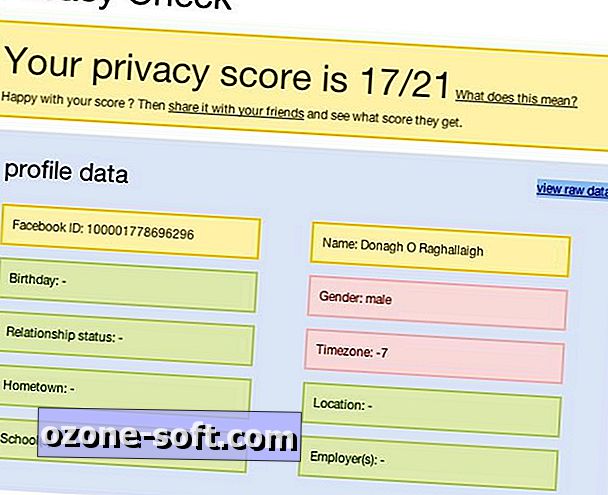
Sur Profile Watch, vous pouvez soit vous connecter à votre compte Facebook pour évaluer sa confidentialité, soit coller l'adresse URL du profil dans une zone de texte de la page, puis cliquer sur Vérifier le profil. Le site génère un indice de confidentialité allant de un ("exposé") à 10 ("sûr") et répertorie les informations publiques du profil, y compris la photo du profil.
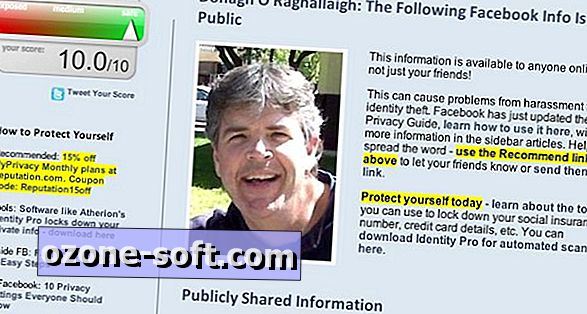
Curieusement, le test de Privacy Check a montré beaucoup plus d'informations dans mon profil de test Facebook que dans l'analyse de Profile Watch, mais il n'affichait pas la photo du profil, qui était la seule information publique détectée par Profile Watch (à part le nom du compte). Cela peut suggérer que vous utilisiez les deux services gratuits pour vérifier la confidentialité de votre profil Facebook. Mais si vous n’en utilisez qu’un seul, choisissez Privacy Check.






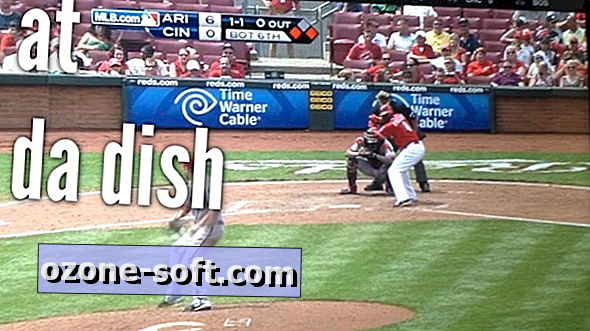






Laissez Vos Commentaires